【PR】当Webサイトのコンテンツにはプロモーション(広告)が含まれています
スポンサードサーチ
Macを家族全員で使う場合、それぞれ別のアカウントの設定をしていると思いますが、子供に使わせる場合には時間制限などを行う関係で「ペアレンタルコントロール」を設定していると思います。
ただ、ブラウザはChromeを使っているのですが、なぜかYouTube等のWebサイトが接続できず、Googleですら開けないので、何度も設定を変えてみたのですが、なかなか解決しません。
Dropboxなどは利用できますし、一部のWebサイトにはアクセスできるため、インターネットには繋がっています。
ところが、「システム環境設定」の「IPv6の設定」を変更するだけでこれが解決しました。
目次
ペアレンタルコントロールとは
ペアレンタルコントロールとは、保護者が子どもの使用する情報通信機器を管理する機能のこと。
このペアレンタルコントロールを使うと、端末の利用時間や就寝時間での制限、利用するアプリやWebサイトなどを管理することができるので、子供に悪影響を及ぼす可能性のあるコンテンツを制限することができます
Appleでは、Apple:お子様の iPhone、iPad、iPod touch でペアレンタルコントロールを使うにあるように、iPhoneやiPad、iPad touchなどでもこのペアレンタルコントロール機能を「スクリーンタイム」を使う事で設定する事ができます。
また、Apple:ファミリー共有を設定するを使えば、子供用のApple IDを設定して、親の端末からスクリーンタイム機能を使ってリモートから制限をかけたり、出費やダウンロードを承認したりすることもできます。
また、MacBook AirやMacBook ProなどのiOSの場合には「ペアレンタルコントロール」というメニューが、「システム環境設定」の中に入っています。
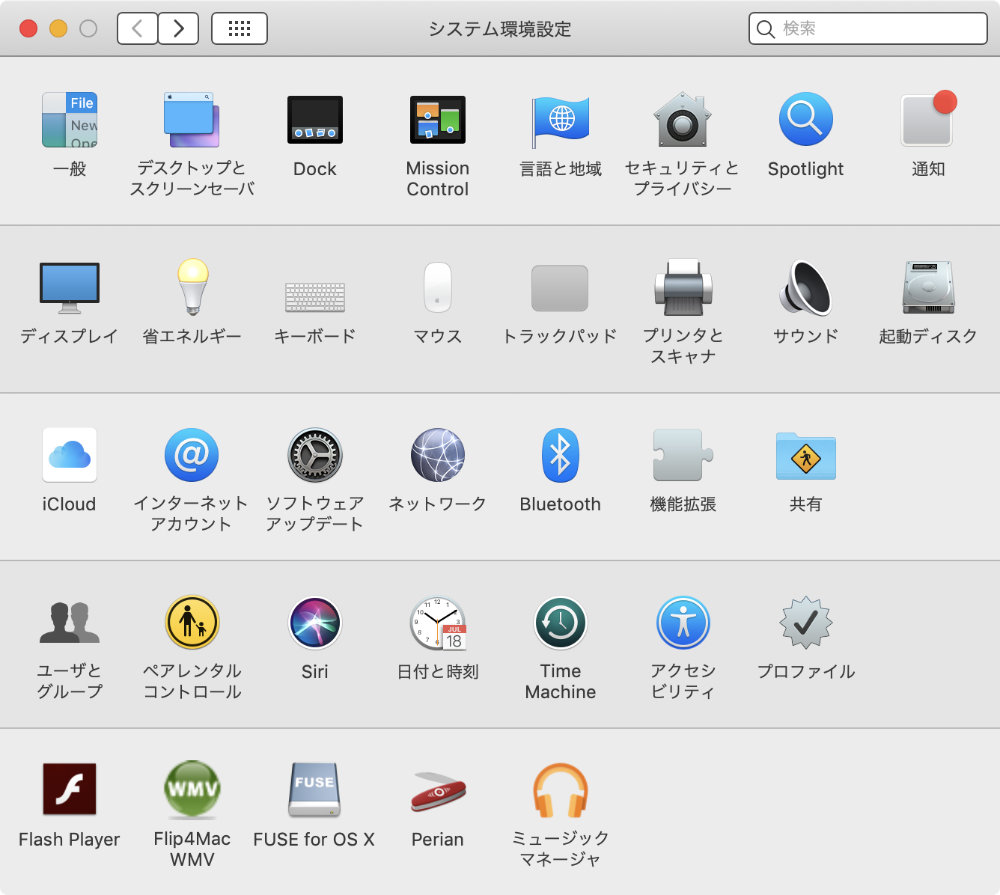
ペアレンタルコントロールは、外部の端末からも制御ができますので、別のMacから子供のMacを制御するということもできます。
このため、特にスマートフォンなどで子供が一日中スマートフォンを使い続けてたり、MacでYouTubeばかりを何時間も見て何もしない、といった場合に制限をかけるのには大変便利です。
ペアレンタルコントロールへのログイン
iOSでのペアレンタルコントロールへのログインは、以下の通りの手順で行います。
まず、上部メニューバーのAppleメニューから「システム環境設定」をクリックするか、Launchpadで「システム環境設定」を開きます。
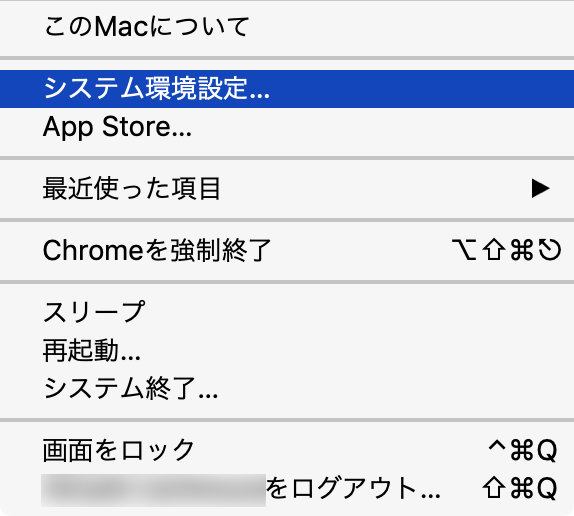
開いた「システム環境設定」の中から「ペアレンタルコントロール」をクリック。
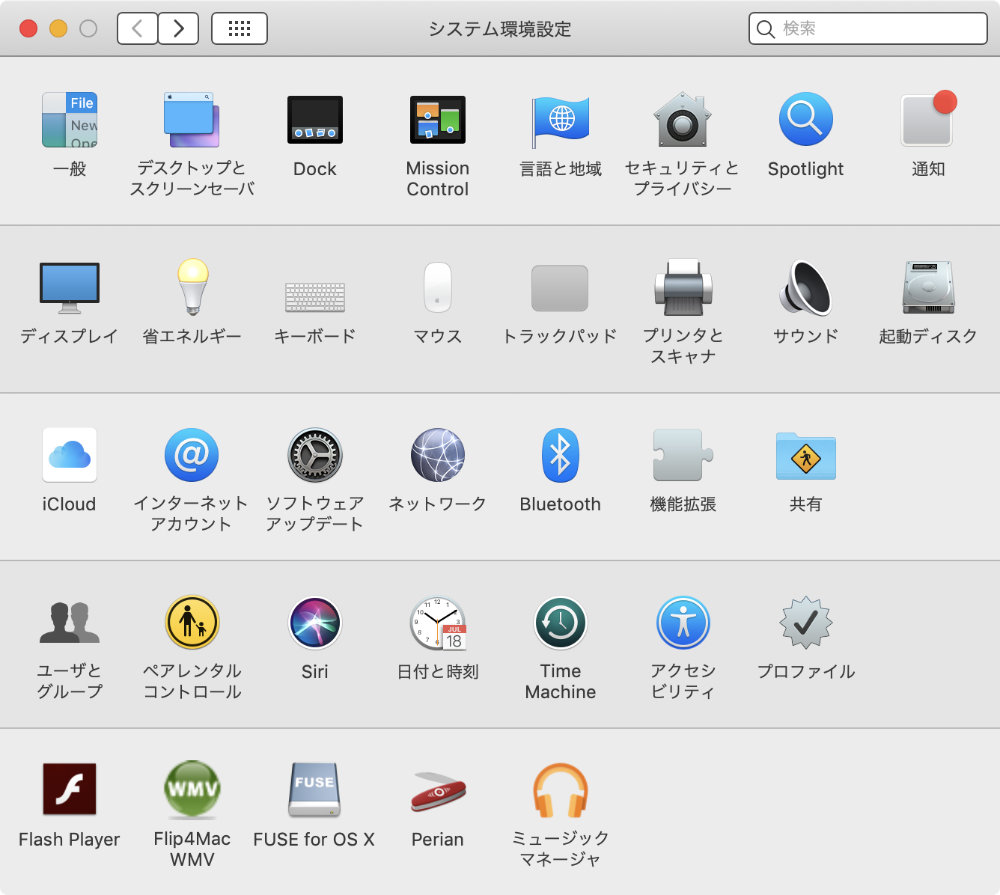
「ペアレンタルコントロール」画面が表示されるので、左下のカギをクリック。
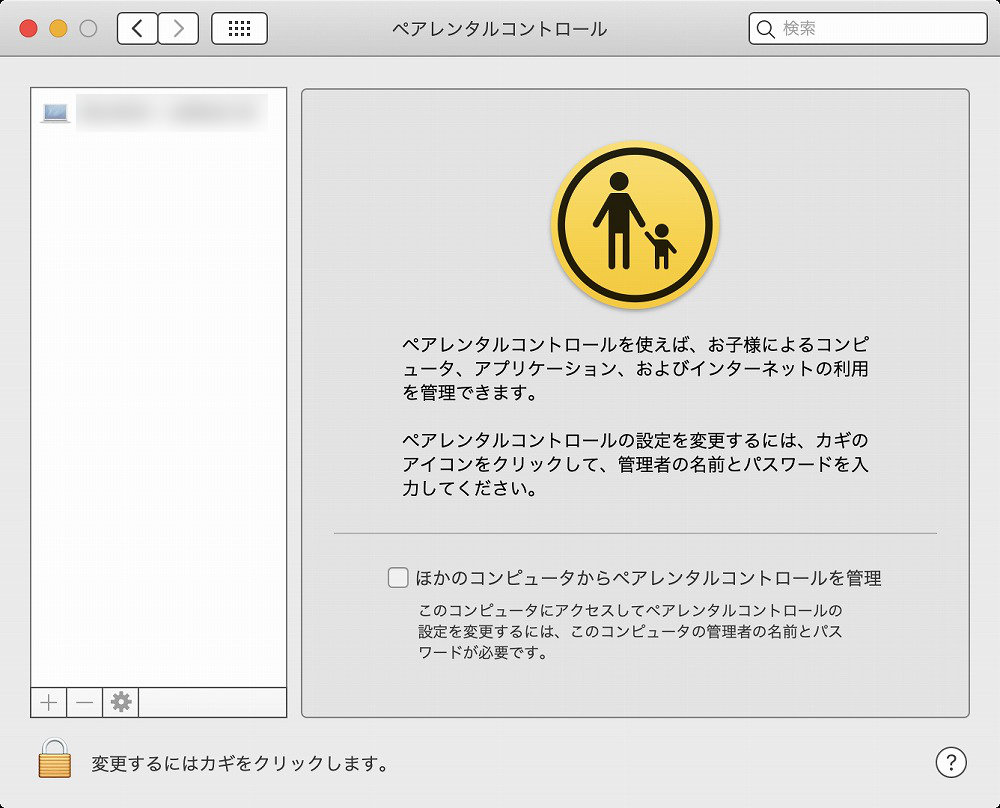
ユーザー名とパスワードを入力し、「ロックを解除」ボタンをクリック。
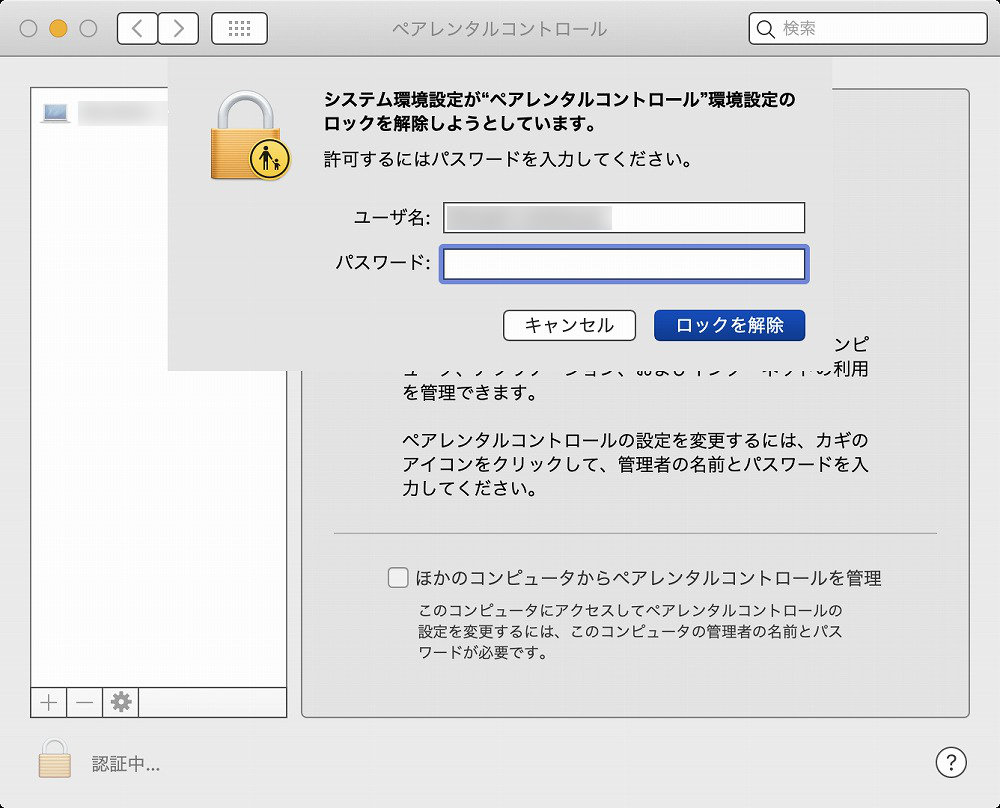
別のMacから設定を行う場合には、再度設定を行うMacの管理者ユーザー名とパスワードを入力。
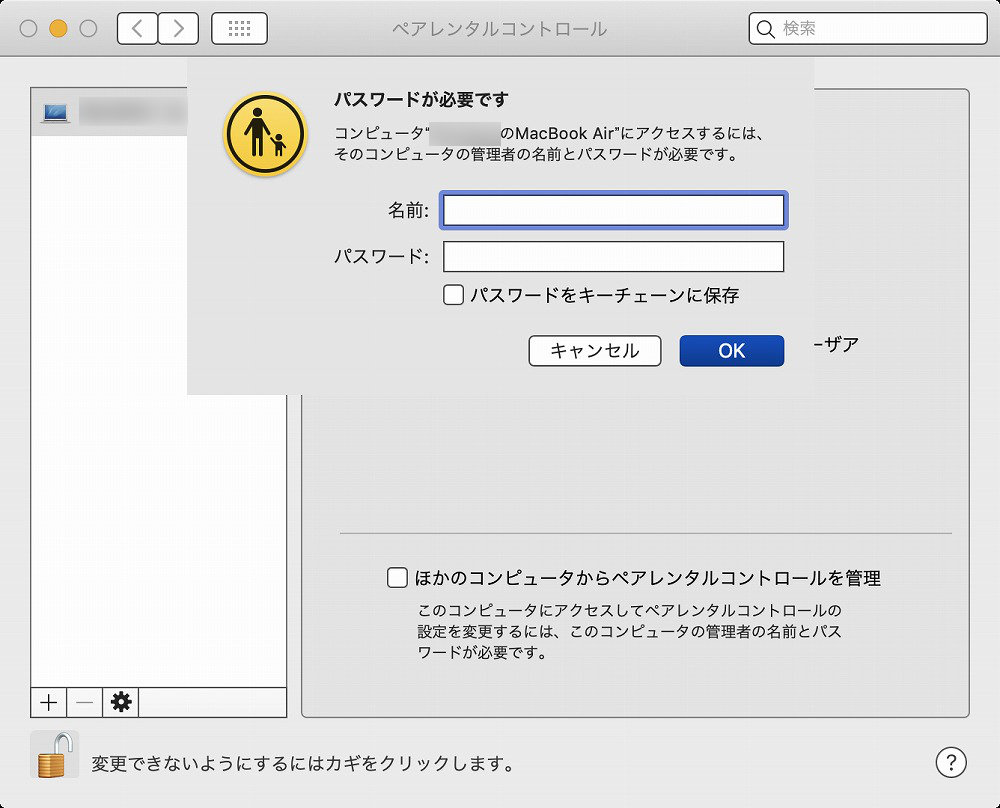
ログインが出来ると、「ペアレンタルコントロール」の設定ができる状態になります。
「ペアレンタルコントロール」の設定
ログインができると、設定を行うMacのユーザーが開きますので、設定を行うユーザーを選びます。
ログインした段階では一番上のユーザーの「アプリケーション」設定が開いています。
「アプリケーション」設定
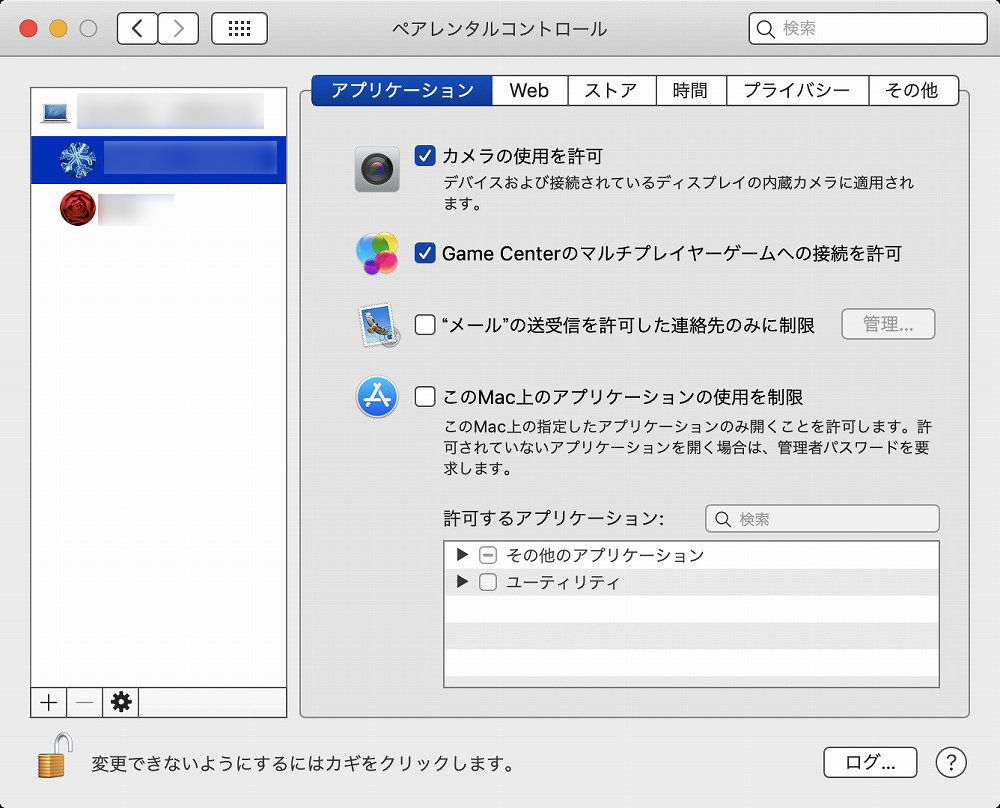
「アプリケーション」では以下の項目を設定することができます。
- カメラの使用を許可
- Game Centerのマルチプレイヤーゲームへの接続を許可
- ”メール”の送受信を許可した連絡先のみに制限
- このMac上のアプリケーションの使用を制限
「Web」設定
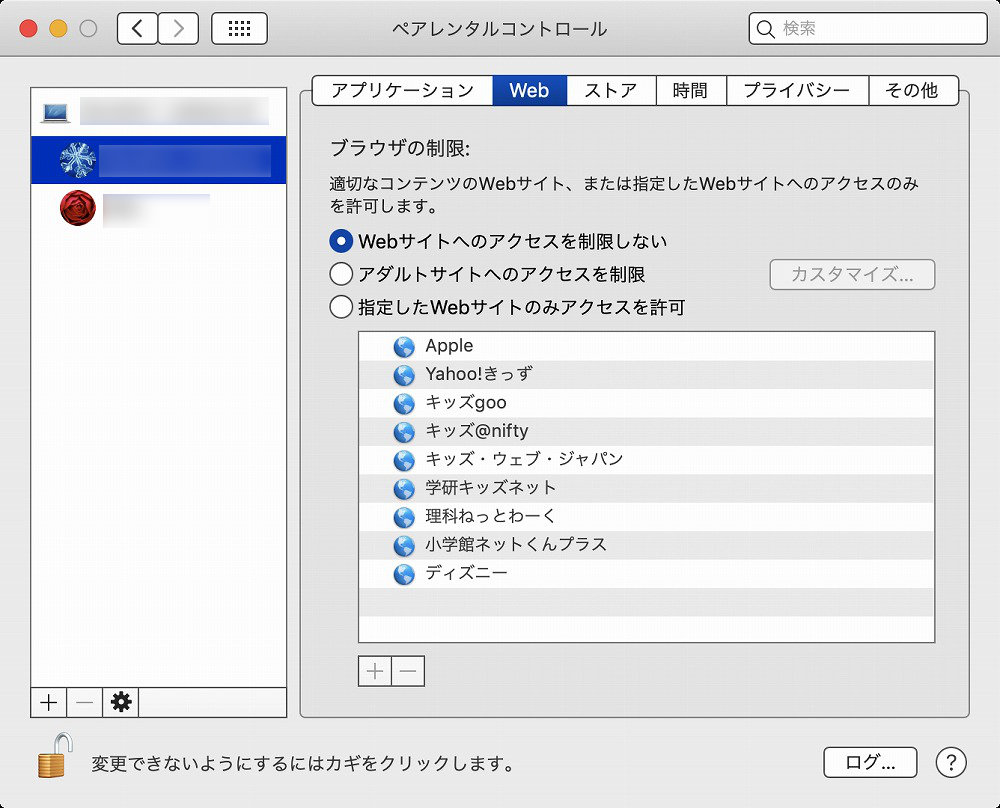
「Web」では以下の項目を設定することができます。
適切なコンテンツだけにアクセスができるように、ブラウザの制限として以下から選択ができます。
- Webサイトへのアクセスを制限しない
- アダルトサイトへのアクセスを制限
- 指定したWebサイトのみアクセスを許可
「ストア」設定
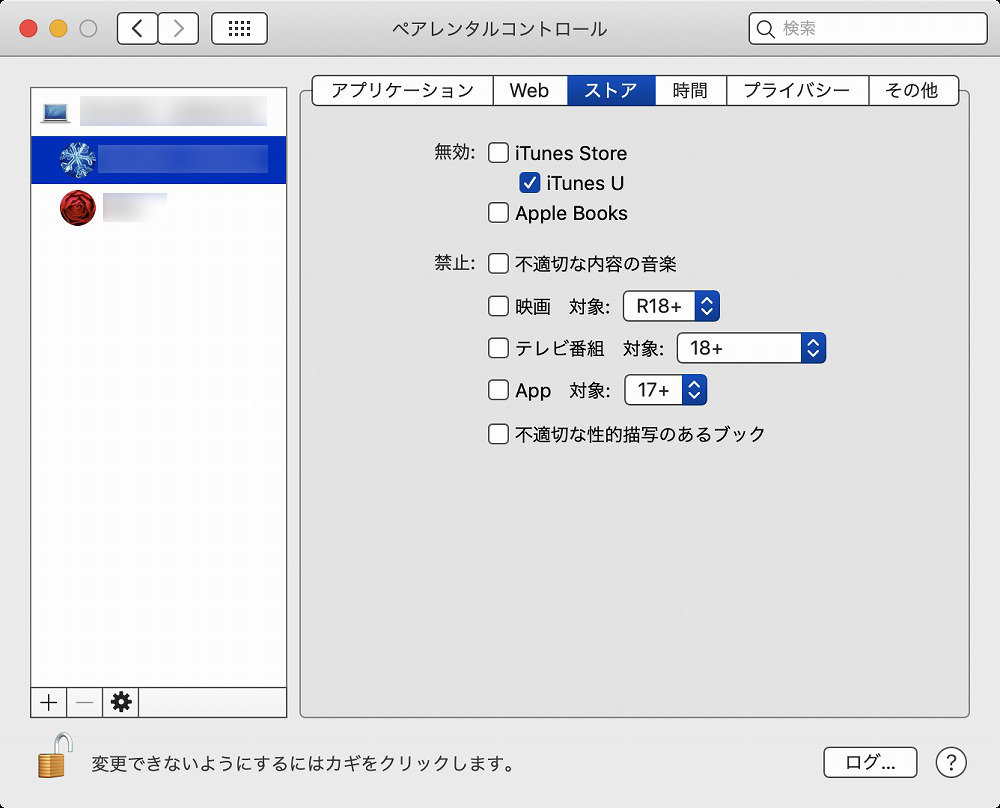
「ストア」では以下の項目を設定することができます。
無効
- iTunes Storeを無効
- iTunes Storeの中のiTunes Uを無効
- Apple Booksを無効
禁止
- 不適切な内容の音楽
- 映画 対象:G、PG12、R15+、R18+
- テレビ番組 対象:0+、9+、12+、18+
- App 対象:4+、9+、12+、17+
- 不適切な性的描写のあるブック
「時間」設定
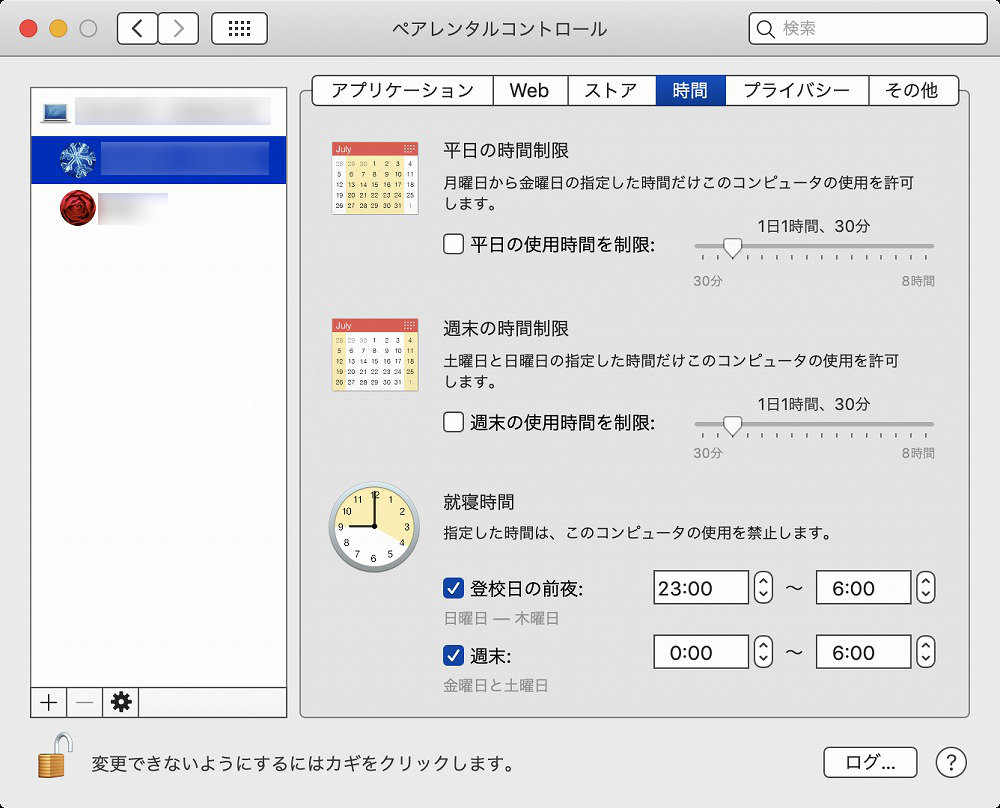
「時間」では以下の項目を設定することができます。
- 平日の時間制下
- 週末の時間制限
- 就寝時間:登校日の前夜、週末
「プライバシー」設定
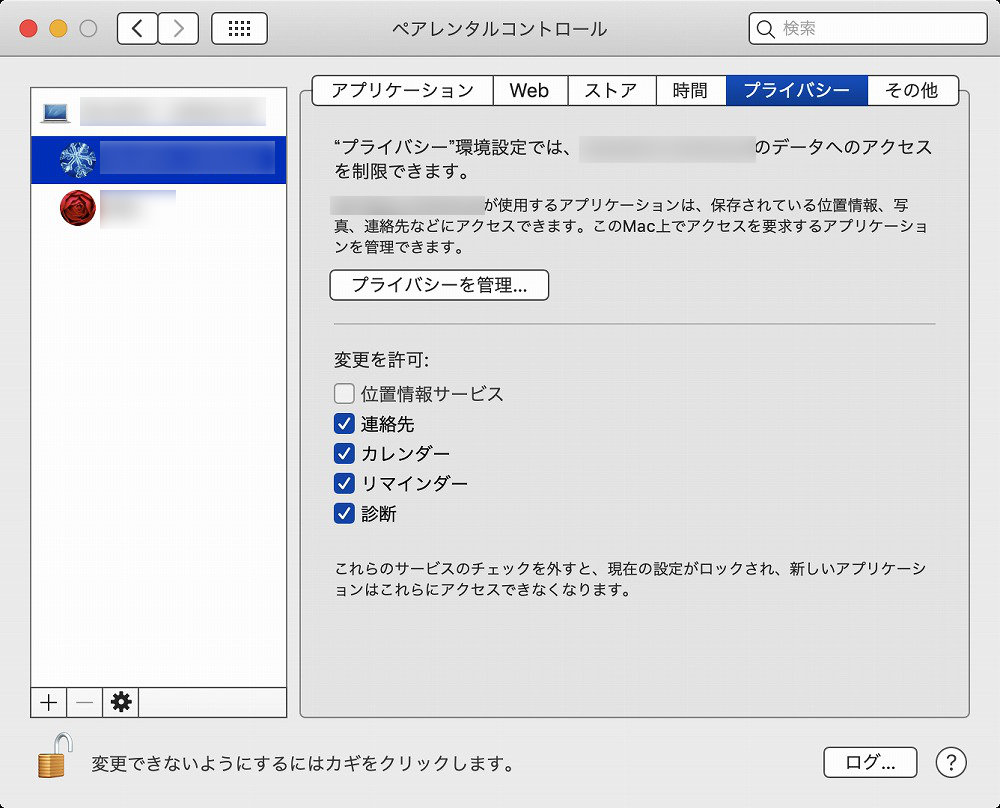
「プライバシー」では以下の項目を設定することができます。
変更を許可
- 位置情報サービス
- 連絡先
- カレンダー
- リマインダー
- 診断
また、「プライバシーを管理」を押す事で「システム環境設定」の「セキュリティとプライバシー」の設定を行う事もできます。
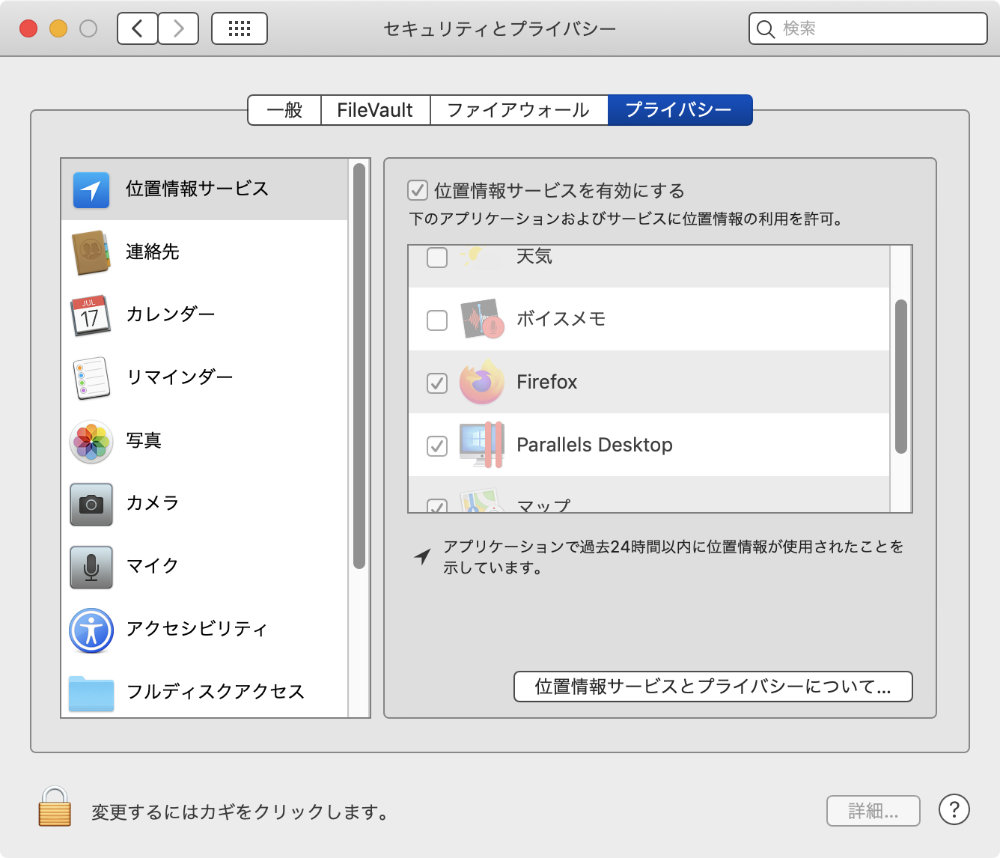
「その他」設定
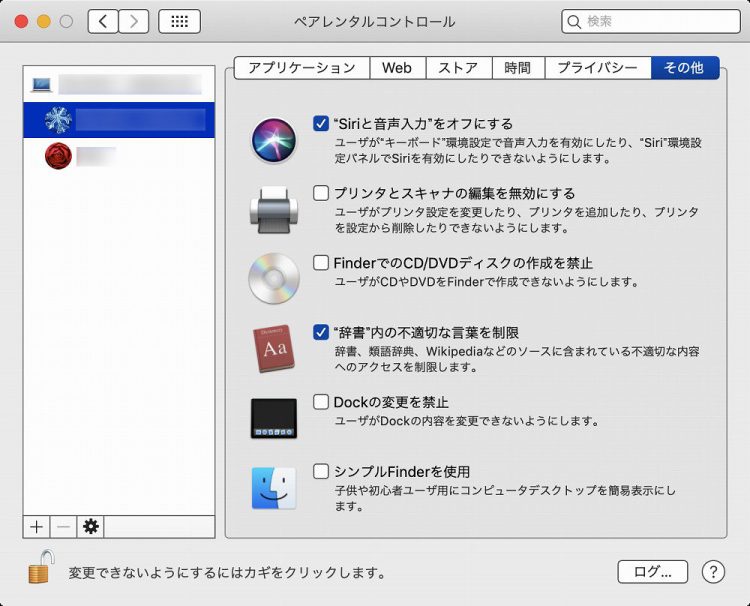
「その他」では以下の項目を設定することができます。
- ”Siriと音声入力”をオフにする
- プリンタとスキャナの編集を無効にする
- FinderでおCD/DVDディスクの作成を禁止
- ”辞書”内の不適切な言葉を制限
- Dockの変更を禁止
- シンプルFinderを使用
すべての項目を入れ終わったら、左下のカギをクリックして閉じれば設定完了。
ChromeでWebサイトにアクセスできない
「ペアレンタルコントロール」の設定自体は、上記の形でできるのですが、設定後にChromeでWebサイトにアクセスすると、表示できないWebサイトがあります。
これは、結局以下の設定を行う事で解消しました。
「IPv6の設定」を「リンクローカルのみ」に変更
まず、上部メニューバーのAppleメニューから「システム環境設定」をクリックするか、Launchpadで「システム環境設定」を開きます。
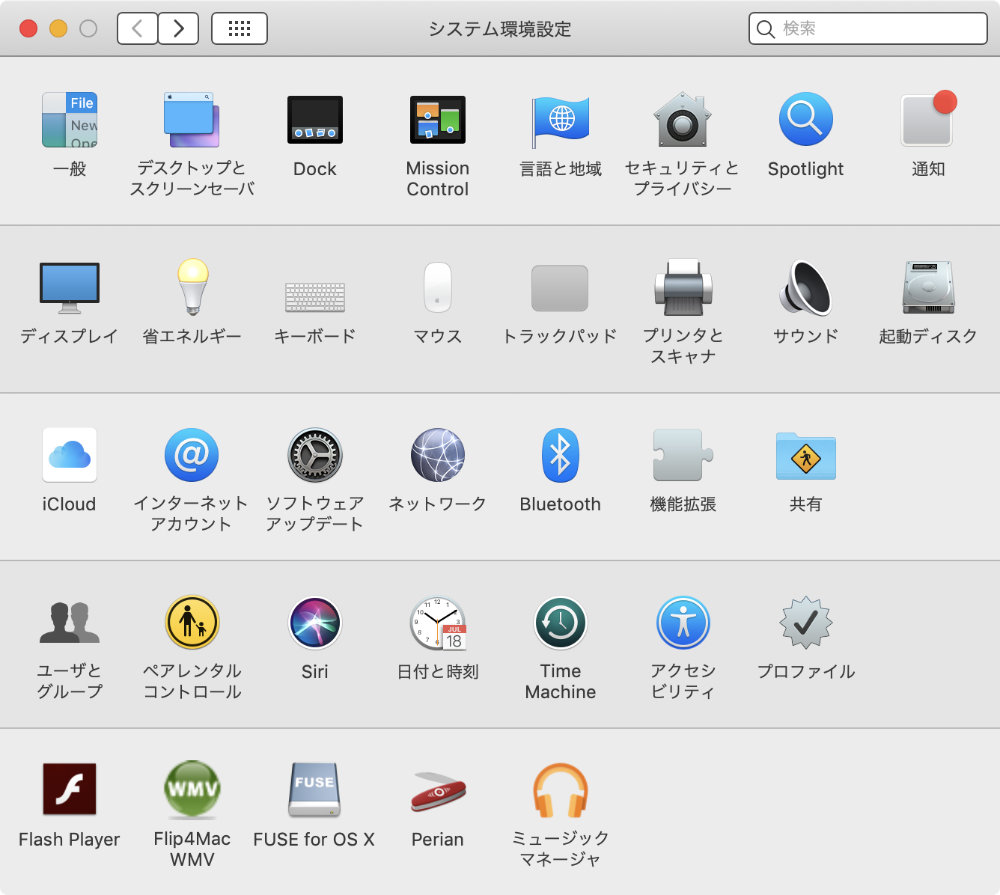
「システム環境設定」の中から「ネットワーク」をクリック。
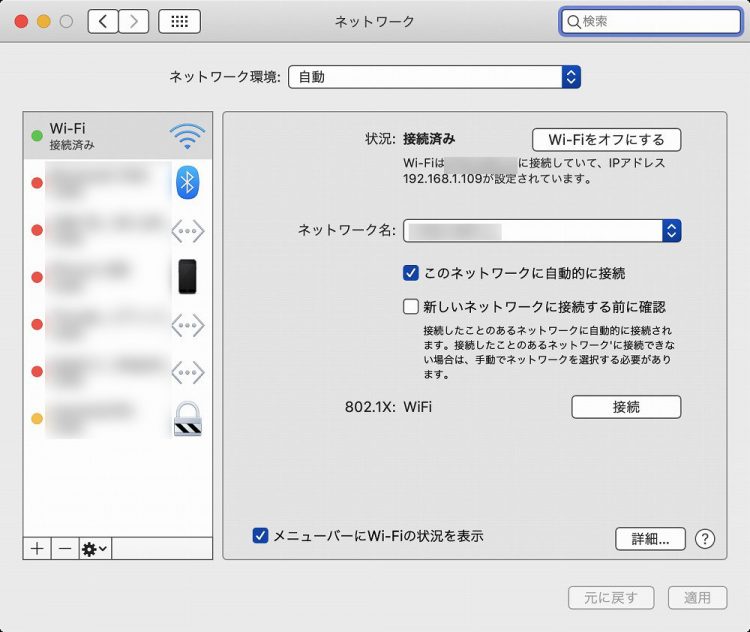
現在利用しているネットワークを選択して、右下にある「詳細」ボタンをクリック。
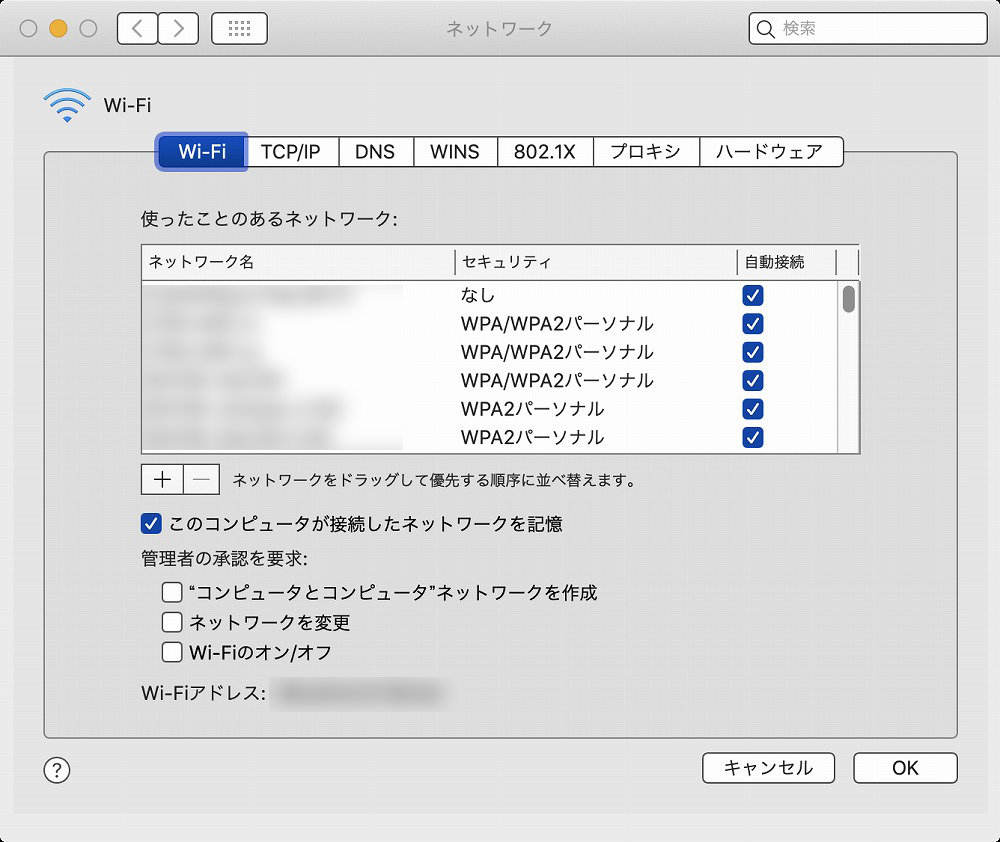
「Wi-Fi」が開きますが、上部あるタブから「TCP/IP」をクリック。
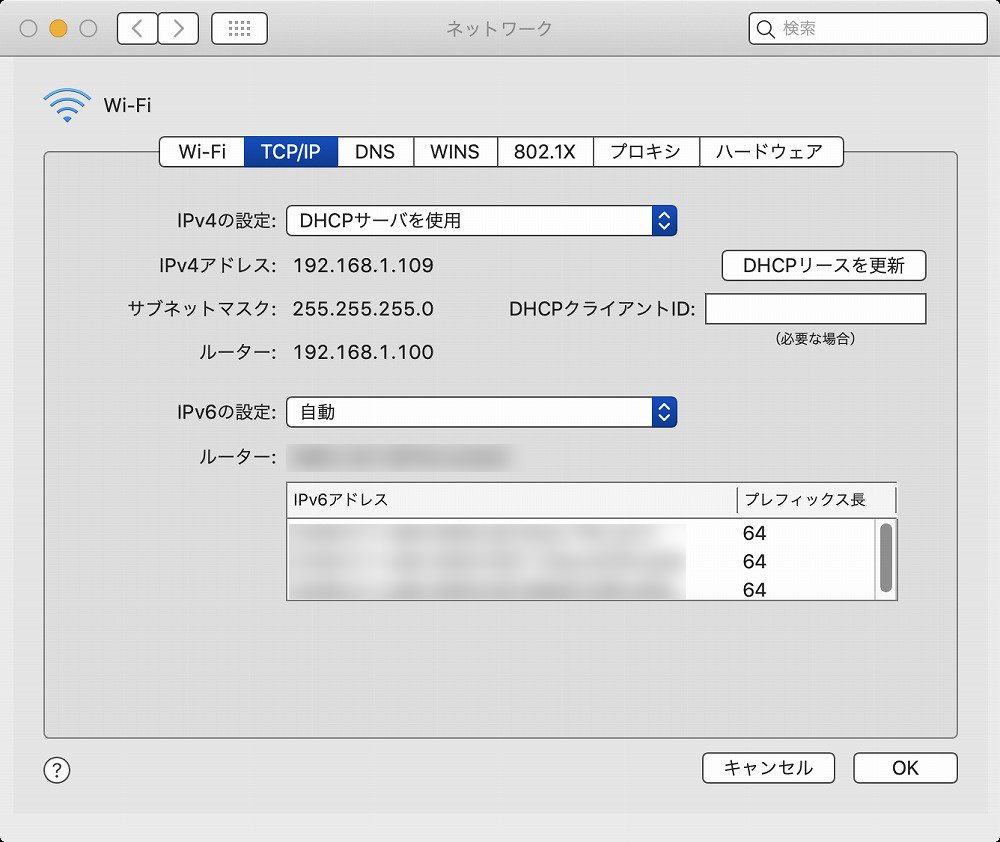
「TCP/IP」が開くと、「IPv6の設定」が自動になっています。
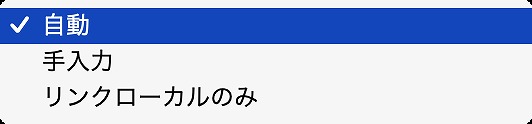
「IPv6の設定」のプルダウンメニューを開くと、以下の3つの選択肢があります。
- 自動
- 手入力
- リンクローカルのみ
ここを「リンクローカルのみ」に変更。
これで、設定は完了して無事「ペアレンタルコントロール」で制限したユーザーでもWebサイトが見れるようになりました。
リンクローカルアドレスとは
そもそも、ここで出てきたIPv6とはインターネットの基礎となる通信規約(プロトコル)であるIP(Internet Protocol、インターネットプロトコル)の仕様の一つであり、現在一般的に使われているIPv4(IP version 4)からの置き換えが予定されている新しい規格です。
このIPv6には、単一の相手にデータを送るためのユニキャストアドレス、複数の相手にデータを送るためのマルチキャストアドレス、同じリンク内の全員にデータを送るためのエニーキャストアドレスというものがあります。
さらにユニキャストアドレスには使用する用途により、グローバルアドレス、リンクローカルアドレス、サイトローカルアドレスなどの種類があります。
リンクローカルアドレスはこの一つであり、同一リンク上でのみ有効なアドレスとして自分自身で発行する特別なIPアドレスなので、ノードをネットワークに接続するだけで、何の設定もなしに同一リンク上のほかのノードと通信が可能になります。
この機能がある事により、設定を変更したことで、ChromeからWebサイトに繋がるようになると考えられます。
ECサイト&マーケットプレイスサイトを低コスト・短納期で構築するなら
多言語・多通貨対応ECサイト&マーケットプレイスサイト構築パッケージ CS-Cart は、B2C、B2B、B2B2C、B2B2Bのどのビジネスモデルにも対応したECサイト&マーケットプレイスサイトを低コスト・短納期で構築が可能です。
ECサイトやマーケットプレイスサイトの構築を検討している場合には、是非ご検討ください。
経営課題の解決でお困りではありませんか?
DXを始めとするITを使った経営課題の解決が上手くいっていない企業は数多くあります。
それは、単なるソリューションの導入や、社内人材への丸投げとなっており、課題解決がゴールになっていないからです。
そのためには、経営とITを理解した人材が、経営者層と共に取り組み、経営者の頭の中を可視化することが必須要件です。
現在、1時間の無料オンライン・コンサルティングを実施しております。
是非この機会にご相談ください。
経営課題を解決するWebサイト構築の最適解は?
経営課題を解決するWebサイトとは、何をおいてもWebサイトに集客する事が必須要件です。
そうなると、最強のWebサイトとは「検索エンジンへの登録と分析、GA4での現状分析ができ、集客のための実施施策に落とし込みができ、コンバージョンに繋げられ、改善の分析ができるWebサイト」一択です。
まずは、現状のWebサイトが経営課題を解決することができるのかをまずご相談ください。
ECサイトの最適解はクライアント毎に異なります
経営課題を解決する最適なECサイト、越境ECサイト、BtoB ECサイト、マーケットプレイスを構築するためのシステムは、クライアント毎に異なります。
まずは、御社にとって経営課題を解決するには、どういったシステムが必要であり、ASP、SaaS、パッケージ、フルスクラッチのどれが最適なのかの検証が必要です。
スポンサードサーチ
